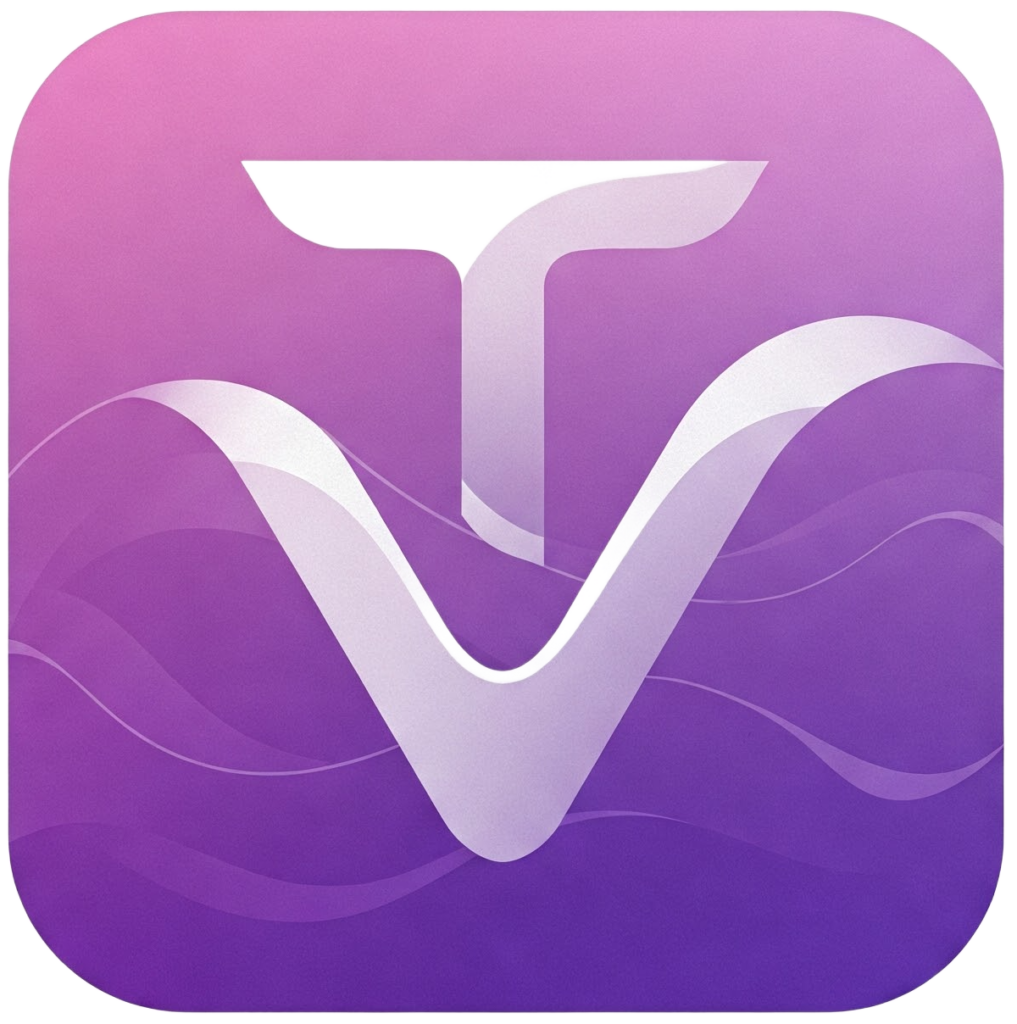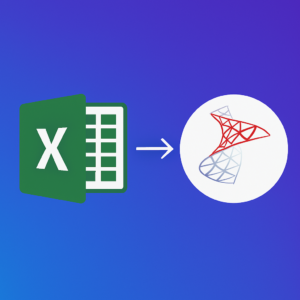עובדים עם אקסל ומעוניינים לייבא את הנתונים שלכם ל־SQL Server לצורך ניתוח, שימוש באפליקציות או BI? במדריך הזה נלמד צעד אחר צעד איך לבצע את זה בצורה פשוטה וישירה באמצעות SSMS.
שלב 1: הכנת קובץ האקסל
- ודא כי גיליון האקסל מסודר:
- שורת כותרות בטור הראשון
- בלי שורות ריקות
- ללא פורמטים מיוחדים (כמו תאריכים בעיצוב מותאם)
- שמור את הקובץ בפורמט:
- Excel Workbook (*.xlsx)
- או כ־CSV (אם מתעוררות בעיות)
שלב 2: פתיחת SSMS
- פתח את SSMS והתחבר לשרת שלך
- בחר את מסד הנתונים הרצוי (או צור חדש)
שלב 3: הפעלת אשף הייבוא (Import Wizard)
- בתפריט העליון עבור אל: Tasks > Import Data...
- ייפתח חלון: SQL Server Import and Export Wizard
שלב 4: הגדרת מקור הנתונים (Source)
- Source: בחר Microsoft Excel
- בחר את קובץ האקסל מהמחשב שלך
- סמן את התיבה: First row has column names
שלב 5: הגדרת היעד (Destination)
- Destination: בחר SQL Server Native Client
- וודא שהשרת והמסד נתונים נכונים
שלב 6: בחירת גיליון והגדרות
- בחר את הגיליון שברצונך לייבא (למשל: Sheet1$)
- שנה את שם הטבלה שתיווצר אם תרצה
- לחץ על Edit Mappings כדי לבדוק/לשנות סוגי נתונים
שלב 7: ביצוע
- לחץ על Next ואז Finish
- אם הכל עבר בהצלחה, תראה את הטבלה במסד הנתונים שלך
טיפים חשובים:
| 💡 טיפ | הסבר |
|---|---|
| 📏 טורים בעברית | ודא שהקידוד נכון (CSV UTF-8 עוזר לשמור על עברית תקינה) |
| 🧪 סוגי נתונים | בדוק במיוחד תאריכים ומספרים – לא תמיד מזוהים נכון |
| 📊 קבצים גדולים | מומלץ לייבא כ־CSV ולהשתמש ב־BULK INSERT |
| 🔒 הרשאות | ודא שיש לך הרשאות כתיבה במסד הנתונים והשרת |
סיכום:
העברת טבלאות מאקסל ל־SQL Server היא פעולה פשוטה שמביאה איתה המון כוח – ניתוחים, שאילתות, ודשבורדים. אם תעבוד בצורה מסודרת – תחסוך המון זמן וטעויות.
✅ רוצה מדריך וידאו שלב אחרי שלב? השאר תגובה ונשלח לך!